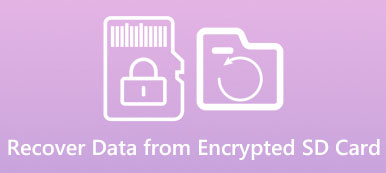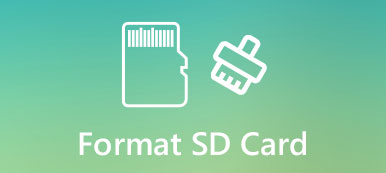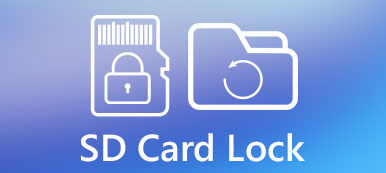"Minulla on SD-kortti Galaxy-puhelimessani, ja käytän sitä yleensä puhelimen varmuuskopioimiseen tietokoneeseen. SD-korttini ei kuitenkaan äskettäin näy, kuinka korjata tämä ongelma? Kun älypuhelin tai tietokone ei tunnista SD-korttia, et voi käyttää sen tiedostoja tai siirtää niitä lainkaan. Mutta älä huoli, tämä ongelma johtuu yleensä ohjelmistoista. Ja aiomme kertoa sinulle, kuinka korjata SD-kortti helposti tässä opetusohjelmassa.

- Osa 1: SD-kortti ei lueta (ei näy)
- Osa 2: Viisi menetelmää SD-kortin korjaamiseksi ei tunnisteta
- Osa 3: Tietojen palauttaminen, kun SD-kortti ei lue
Osa 1: SD-kortti ei lueta (ei näy)
Tutkimuksemme mukaan SD-kortti ei näy kahdessa tilanteessa:
Tilanne 1: Android-puhelin ei tunnista SD-korttia.
Tilanne 2: Tietokone ei tunnista SD-korttia.
Useat tekijät voivat laukaista SD-kortin, jota ei näy tietokoneella tai Android-puhelimella, kuten:
1. Aseta SD-kortti laitteeseen väärin.
2. Laite ei tue SD-kortin tiedostojärjestelmää.
3. Käytit SD-korttia vaarallisessa laitteessa. Ja virustorjunta, troijalainen tai haittaohjelma vahingoittaa SD-korttia.
4. SD-kortti on vioittunut virheellisten toimintojen, kuten SD-kortin irrottamisen vuoksi.
5. Kuljettajalla on jotain vikaa.
Osa 2: Viisi menetelmää SD-kortin korjaamiseksi ei tunnistettu
Tässä osassa keskitymme SD-kortin korjaamiseen, jota laitteesi eivät tunnista.
Menetelmä 1: Käynnistä kone uudelleen
Jos SD-kortti ei toimi Android-puhelimessasi tai tietokoneessasi, sinun on ensin käynnistettävä laite uudelleen. Joskus käyttöjärjestelmä käynnistyy epänormaalisti ja johtaa mikro-SD-korttiin. Joten, käynnistä laite voi korjata tämän ongelman yksinkertaisesti.
Menetelmä 2: Tähän mennessä Windows-ajurit
Vaihe 1. Kun SD-kortinlukija ei toimi, avaa Suorita-valintaikkuna painamalla Win + R, kirjoita ruutuun diskmgmt.msc ja aktivoi Levynhallinta napsauttamalla "OK".
Vaihe 2. Etsi "Levyasemat" -yksikkö ja napsauta sitä, napsauta hiiren kakkospainikkeella SD-kortin alayksikköä ja valitse "Päivitä ohjainohjelmisto". Sitten Windows päivittää ohjaimet päivittymään automaattisesti.

Menetelmä 3: Korjaa SD-kortti ei toimi määrittämällä toinen kirjain
Vaihe 1. Jos tietokone ei tunnista SD-korttia asemakirjainten ristiriidan vuoksi, avaa "Ohjauspaneeli"> "Hallintatyökalut"> "Tietokoneen hallinta" peräkkäin.
Vaihe 2. Valitse vasemmalta puolelta Levynhallinta, etsi oikea paneeli, napsauta hiiren oikealla painikkeella SD-korttia ja valitse "Vaihda asemakirjain tai polut".
Vaihe 3. Avaa ponnahdusikkunassa avattava valikko ja muuta käytettävissä olevaa aseman kirjainta. Kun napsautat "OK", SD-korttisi tulisi tunnistaa normaalisti.
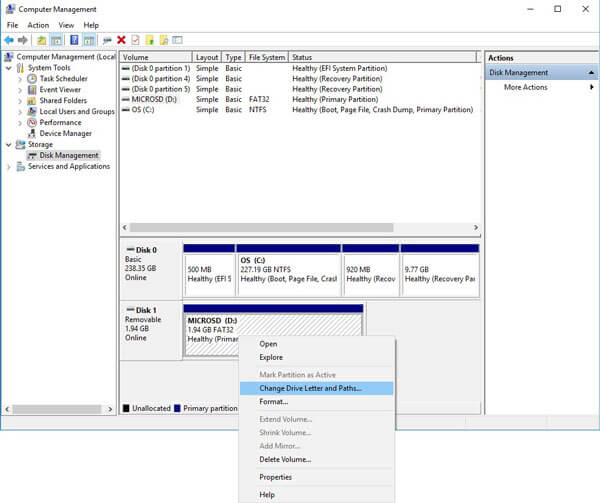
Tapa 4: Korjaa SD-kortti ei lue chkdsk-komennolla
Vaihe 1. Liitä myös SD-kortti tietokoneeseen, ja katso aseman kirjain, joka näkyy Explorerissa.
Vaihe 2. Pidä Win + R painettuna ajaa Suorita-valintaikkuna, kirjoita cmd ja avaa komentoikkuna valitsemalla OK.
Vaihe 3. Syötä komento chkdsk [SD-kortin asemakirjain] / f ja paina Enter-näppäintä suorittaaksesi SD-kortin diagnoosin. Kun se on valmis, SD-kortti ei tule näkyviin, se on korjattava.
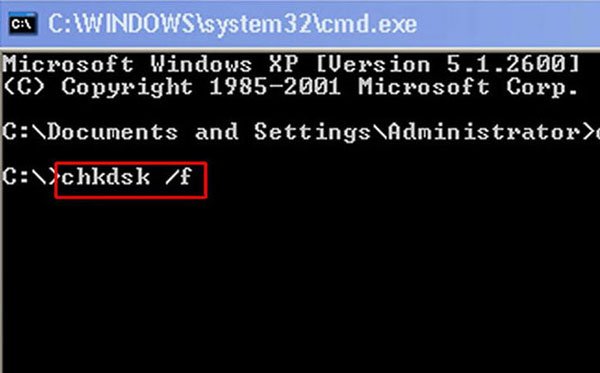
Menetelmä 5: Alusta SD-kortti
Jos käytät korttia toiseen laitteeseen ja SD-korttia ei lueta, se voi johtua tiedostojärjestelmästä, jota ei tueta. Alustaminen voi korjata sen helposti.
Vaihe 1. Aseta SD-kortti Windows-tietokoneeseen. Avaa "Tietokoneen hallinta" -ikkuna. Napsauta hiiren kakkospainikkeella SD-korttia ja valitse "Format" tällä kertaa.
Vaihe 2. Avaa Muoto-valintaikkunassa "Tiedostojärjestelmä" -kohdan avattava valikko ja valitse oikea tiedostojärjestelmä:
NTFS on Windows-käyttöjärjestelmän oletusmuoto;
FAT32 on muoto, joka on yhteensopiva useimpien digitaalisten laitteiden kanssa;
ExFATia tukevat sekä Windows että Mac.
Vaihe 3. Napsauta sitten "Käynnistä" -painiketta alustaa SD-kortti ja päästä eroon SD-kortista, jota ei tunnisteta.

Osa 3: Kuinka palauttaa tietoja, kun SD-korttia ei lueta
Apeaksoft Data Recovery on vastaus, jota etsit. Sen tärkeimmät ominaisuudet ovat:
1. Palauta tiedot yhdellä napsautuksella, kun kohtaat ongelman, jota SD-kortti ei lue.
2. Työskentely eri tekijöille aiheutti SD-kortin lukemisen, kuten väärät toiminnot, virushyökkäys, tiedostojärjestelmän vioittuminen jne.
3. Tuetaan erilaisia tietotyyppejä ja -muotoja, mukaan lukien kaikki kuva-, video-, ääni-, asiakirja-, arkisto- ja sähköpostitiedostot.
4. Palauta tiedot SD-kortilta alkuperäisessä muodossa ja laadussa.
5. Esikatsele kaikki SD-kortin tiedostot ja päättää palauttaa ne kaikki tai tietyt kohteet.
6. Tämä SD-kortin palautustyökalu on kevyt ja voi palauttaa tiedostot nopeasti ja turvallisesti ilman yksityisyyden vuotamista.
7. Lisäksi Data Recovery on käytettävissä 10 / 8.1 / 8 / 7 / Vista / XP: lle.
Lyhyesti sanottuna, se on paras tapa palauttaa tiedostot SD-kortille, kun SD-kortti ei näy.
Tietojen palauttaminen, kun SD-korttia ei lueta
Vaihe 1. Skannaa koko SD-kortti tietojen palauttamista varten
Lataa ja asenna Data Recovery Windows-tietokoneellesi. Käynnistä paras SD-kortin palautusohjelma ja aseta kortti tietokoneeseesi sen jälkeen, kun olet korjannut SD-kortin, jota ei ole alustettu. Pääliittymä sisältää kaksi osaa, tietotyypin ja sijainnin. Ensinnäkin, valitse tiedostotyypit, jotka haluat palauttaa, kuten Kuva, Video, Ääni jne. Valitse sitten SD-kortti Siirrettävät laitteet -osiossa. Asetuksen tekemisen jälkeen voit napsauttaa "Skannaa" -painiketta aloittaaksesi tietojen purkamisen kortilta.

Vaihe 2. Esikatsele tiedostoja SD-kortilla
Kun siirryt yksityiskohtaikkunaan tavallisen skannauksen jälkeen, valitse palautettava tietotyyppi, kuten Kuva. Sitten sinulla on useita kansioita, joiden otsikko on kuvatiedostomuodot, kuten PNG, JPG, ICO, GIF jne. Ylänauhan "Suodatin" -ominaisuus voi avata SD-kortin ja etsiä yksittäisiä tiedostoja nopeasti. Jos et löydä haluamaasi dataa, skannaa SD-kortti perusteellisesti napsauttamalla "Deep Scan" -painiketta.

Vaihe 3. Palauta SD-kortti yhdellä napsautuksella
Palauta tiedot SD-kortilta valitsemalla kaikki tiedostot, jotka haluat palauttaa, ja aloita prosessi napsauttamalla "Palauta" -painiketta. Kun se on valmis, tiedostosi tallennetaan tietokoneellesi.

Täällä voit myös tietää: miten Korjaa Windows ei voi käyttää määritettyä laitteen polkua tai tiedostoa.
Johtopäätös:
Tallennuslaitteena käyttäjät voivat kohdata erilaisia SD-kortteihin liittyviä ongelmia. SD-kortin lukematon lukeminen on yksi yleisimmistä ongelmista. Niinpä kerroimme sinulle useita tapoja korjata tämä ongelma yllä olevassa opetusohjelmassa. Vielä tärkeämpää on, että voit palauttaa tietoja SD-kortilta Apeaksoft Data Recovery -ohjelmalla. Toivomme, että oppaamme ovat hyödyllisiä sinulle.